Google Dokümanlar'da Yazarken Kelime Sayısı Nasıl Görüntülenir
Google Google Docs Kahraman / / July 15, 2021

Son Güncelleme Tarihi

Belgenizi yazarken Google Dokümanlar'da kelime sayısını görüntülemek istiyorsanız, bu basit ayarı nasıl etkinleştireceğiniz aşağıda açıklanmıştır.
Yazmakta olduğunuz bir belgenin belirli bir kelime sayımı gerektirdiği birçok durum vardır. Üniversite denemeleri ve okul makaleleri, makaleler ve yayınlanmış parçalar mükemmel örneklerdir. Google Dokümanlar bir kelime sayma özelliği sunarken, Google, siz yazarken bir kelime sayısı sağlayarak oyunu geliştirdi.
Bu özelliği etkinleştirerek, hedefinize ne kadar yakın olduğunuzu görmek için aşağıya bakabilirsiniz. Bu nedenle, belgenin ortasında kelime sayma aracını açmaya devam etmek zorunda değilsiniz.
Google Docs Online'da Kelime Sayısı Nasıl Görüntülenir
ziyaret edin Google Dokümanlar web sitesi, gerekirse oturum açın ve ardından belgenizi açın.
- Seç Araçlar menüden seçin ve Sözcük sayısı.
- için kutuyu işaretleyin Yazarken kelime sayısını göster.
- Tıklayın TAMAM MI.
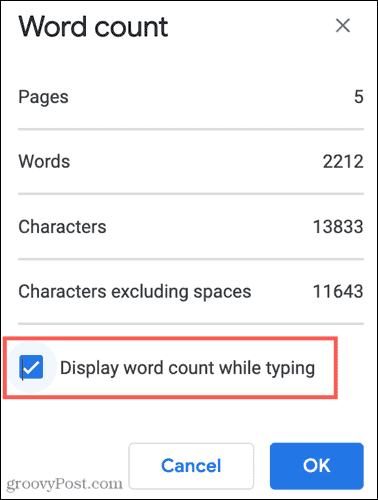
Ardından, belgenizin sol alt köşesinde kelime sayısı kutusunun görüntülendiğini göreceksiniz.
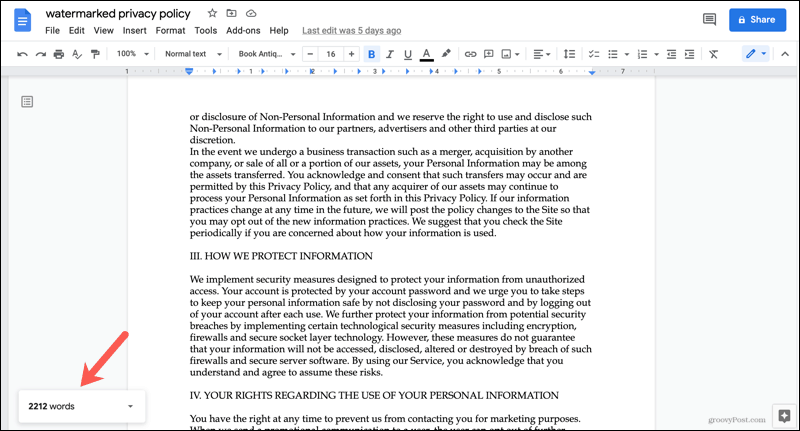
Varsayılan olarak, ne istediğinizi, kelime sayısını gösterir. Ancak oku tıklarsanız, sayfa ve karakter sayısını boşluklu ve boşluksuz görebilirsiniz.
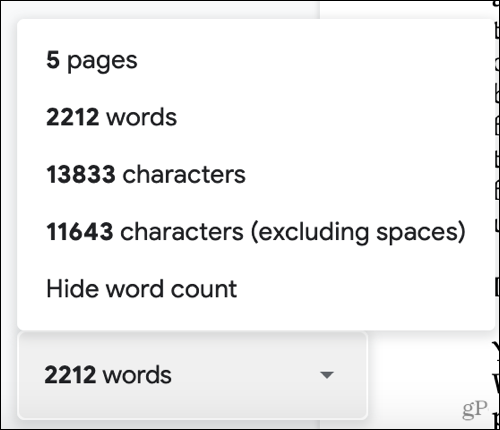
Bu seçeneklerden birini görüntülemeyi tercih ederseniz, tıklayın, kutuya yapışacaktır.
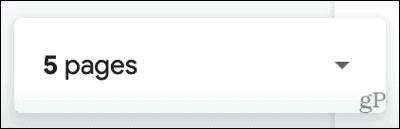
Kelimeyi ve diğer sayıları görüntülemeyi bitirdiğinizde, oku tıklayın ve Kelime sayısını gizle kutuyu uzaklaştırmak için.
Unutmayın, kelime sayısını görüntülemeyi tercih ederseniz, tıklayın. Araçlar > Sözcük sayısı menüden. Sayılarınızı alın ve ardından açılır pencereyi kapatın.
Yazarken Kelime Sayısını Etkinleştirme
Google Dokümanlar'da yazarken kelime sayınızı görme özelliğini etkinleştirdiğinizde, yalnızca mevcut belgeniz için geçerlidir. Bu nedenle, özelliği kullanmak istediğiniz birden fazla belgeniz varsa, her biri için bu özelliği açmanız gerekir.
Ayrıca, geçerli belgeniz için özelliği etkinleştirmek, belgeyi daha sonra kapatıp yeniden açarsanız belgeyi açık tutmaz. Aynı belge için yazarken kelime sayısını görmek istiyorsanız, belgeyi her açtığınızda özelliği açmanız gerekir.
Google Dokümanlar'da Kelime Sayısını Mobil Cihazda Görüntüleme
Google Dokümanlar'ı Android cihazınızda veya iPhone'unuzda kullanıyorsanız, kelime sayısını orada da görüntüleyebilirsiniz. Aradaki fark, çevrimiçi yaptığınız gibi yazarken görme seçeneğiniz olmamasıdır.
- Mobil cihazınızda Google Dokümanlar uygulamasını başlatın ve belgenizi açın.
- Dokunmak Daha (üç nokta).
- Seç Sözcük sayısı.
Daha sonra boşluklar hariç sözcük, karakter ve karakter sayısını görebilirsiniz.
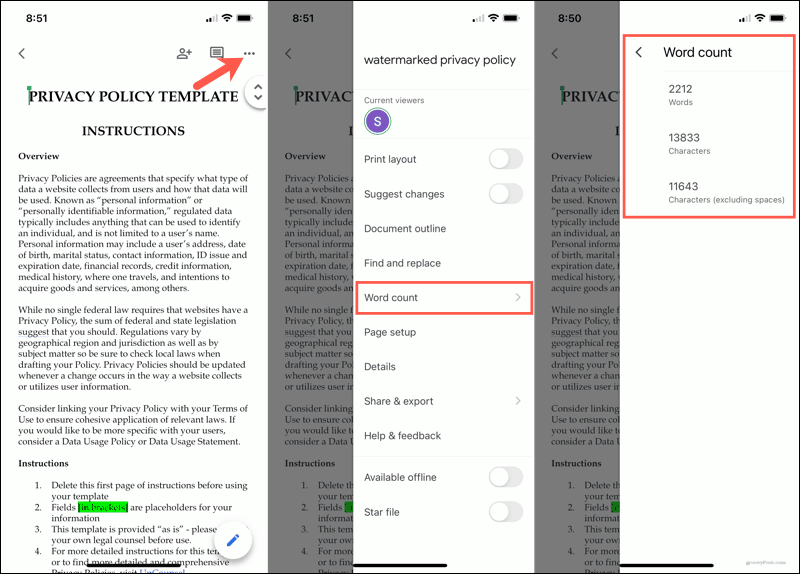
Umarım, yolun aşağısında Google, web'de olduğu gibi mobil cihazlarda uygulamada yazarken kelime sayısını görüntüleme özelliğini ekleyecektir. Ancak o zamana kadar Google Dokümanlar mobil uygulamasında kelime ve karakter sayınızı görmenin bir yolu var.
Google Dokümanlar'da Yazarken Kelime Sayınızı Görün
Yazarken belgenizin kelime sayısını görebilmek kullanışlı bir özelliktir. Bir bakışta yazmaya devam edebilir, odaklanabilir ve sözcük sayısını görüntüleyebilirsiniz.
Ayrıca, nasıl yapılacağına bir göz atın Google Dokümanlar'da bir kaynakça oluşturun referanslarınız için. Slayt gösteriniz için kelime sayısını görmek istiyorsanız, nasıl yapılır makalemize göz atın. PowerPoint sunumunuzda kelime sayısını bulma.
Google Chrome Önbelleği, Çerezler ve Tarama Geçmişi Nasıl Temizlenir?
Chrome, çevrimiçi tarayıcı performansınızı optimize etmek için tarama geçmişinizi, önbelleğinizi ve çerezlerinizi depolama konusunda mükemmel bir iş çıkarır. Onun nasıl...
Mağaza İçi Fiyat Eşleştirme: Mağazada Alışveriş Yaparken Çevrimiçi Fiyatlar Nasıl Alınır
Mağazadan satın almak, daha yüksek fiyatlar ödemeniz gerektiği anlamına gelmez. Fiyat eşleştirme garantileri sayesinde alışveriş yaparken online indirimlerden yararlanabilirsiniz...
Dijital Hediye Kartı ile Disney Plus Aboneliği Nasıl Hediye Edilir
Disney Plus'tan keyif alıyorsanız ve bunu başkalarıyla paylaşmak istiyorsanız, Disney+ Gift aboneliğini şu şekilde satın alabilirsiniz...
Google Dokümanlar, E-Tablolar ve Slaytlarda Belgeleri Paylaşma Kılavuzunuz
Google'ın web tabanlı uygulamalarıyla kolayca ortak çalışabilirsiniz. Google Dokümanlar, E-Tablolar ve Slaytlar'da izinlerle paylaşma rehberiniz burada...



